LG G3'te düğmelerinizi ekleyin, yeniden şekillendirin, yeniden düzenleyin veya gizleyin!
Kendisinden önceki G2'de olduğu gibi, LG G3'te de ekran düğmeleri bulunur, bu nedenle tuş ayarlarınızı değiştirmek yalnızca bir yazılım meselesidir. Ve Koreli üretici, telefonun ekran tuşlarını özelleştirmeye ayrılmış eksiksiz bir menü alanına sahip. Düğme panelinize beş adede kadar tuşu nasıl ekleyebileceğinizi ve görünüşlerini nasıl değiştirebileceğinizi öğrenmek için arayı geçin.

Öncelikle, "Ana dokunmatik düğmeler" menüsünü bulmanız gerekecek, bu nedenle Ayarlar uygulamasını çalıştırın. Varsayılan sekmeli görünümü kullanıyorsanız, Ekran sekmesine gidin ve ardından "Ana dokunmatik ekran düğmeleri"ne dokunun. Eğer öyleysen liste görünümünü kullanarak, "Ekran"a dokunun ve ardından bir sonraki menüde "Ana dokunmatik düğmeler"e ilerleyin. görünür.
Buradan birkaç seçeneğiniz var.
Düğme kombinasyonları
Düğme kombinasyonu menüsü, varsayılan geri, ana sayfa ve görev değiştirme tuşlarını yeniden düzenlemenizi sağlar —

- ve aşağıdakilerden en fazla iki tane daha ekleyin:
- Bildirimler: Bildirimlerinizi görmek için ekranın üst kısmına ulaşmaktan kaçınmak istiyorsanız, bildirim gölgesini aşağı çeker (veya toplar).
- QuickMemo+: LG'nin not alma uygulamasını başlatır, mevcut uygulamanın ekran görüntüsünü alır ve ona açıklama eklemenizi sağlar.
- Qslide: Ekranda sürükleyebileceğiniz pencereli uygulamalardan oluşan bir ızgara gösteren QSlide menüsüne hızlı erişim sağlar.
- Çift pencere: LG'nin bölünmüş ekran çoklu görev özelliği. Bu düğme, desteklenen uygulamaları ekranın üst veya alt bölümlerine sürüklemenize olanak tanıyan Çift pencere arayüzünü getirir.

Simgeleri hareket ettirmek veya tamamen kaldırmak için yerlerine sürükleyebilirsiniz, ancak bariz nedenlerden dolayı varsayılan giriş, geri ve görev değiştirme tuşlarından tamamen kurtulamazsınız.
Düğme renkleri ve şeffaflık
"Renkler" menüsünden tahmin ettiğiniz gibi, ekrandaki butonlarınızın rengini değiştirebilirsiniz. Siyah veya beyaz, degradeli veya degradesiz olmak üzere dört kombinasyon arasından seçim yapılabilir.
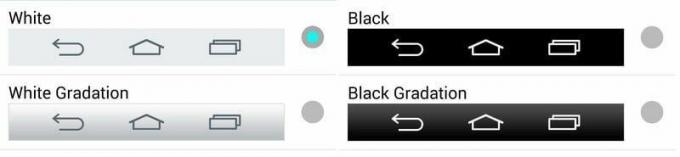
"Şeffaf arka plan" onay kutusunu kullanarak ana ekranınızdaki düğmelerin saydam olup olmayacağını da seçebilirsiniz.
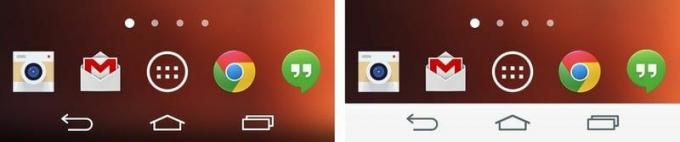
Belirli uygulamalarda ekran düğmelerini gizleme
G3'ünüzün 5,5 inçlik ekranından en iyi şekilde yararlanmak istiyorsanız, bazı uygulamalarda ekran düğmelerinizi tamamen gizlemek isteyebilirsiniz. Bunu, telefonunuzdaki tüm uygulamaların bir listesini sunan "Giriş dokunmatik düğmelerini gizle" menüsünden yapabilirsiniz. Bu özellik, özellikle ekran düğmeleri için uygun şekilde optimize edilmemiş oyunlarda kullanışlıdır.

Android 4.4 KitKat'ın tam ekran "sürükleyici modu"nun aksine, bu ayar bildirim gölgesini değil, yalnızca ekran düğmelerini gizler.
Gizlemeyi seçtiğiniz bir uygulamada ekran düğmelerini görüntülemek için parmağınızı yukarıdan yukarıya kaydırmanız yeterlidir. genellikle - yani ekranın alt kısmı dikey yönde veya sağ tarafı manzara.

Bu kadar. LG G3'ünüzün ekran düğmelerinin efendisi olmaya hazırsınız. İnce ayar yapmayı bitirdiğinizde, yorumlara basın ve hangi düğme kombinasyonuna karar verdiğinizi bize bildirin.
